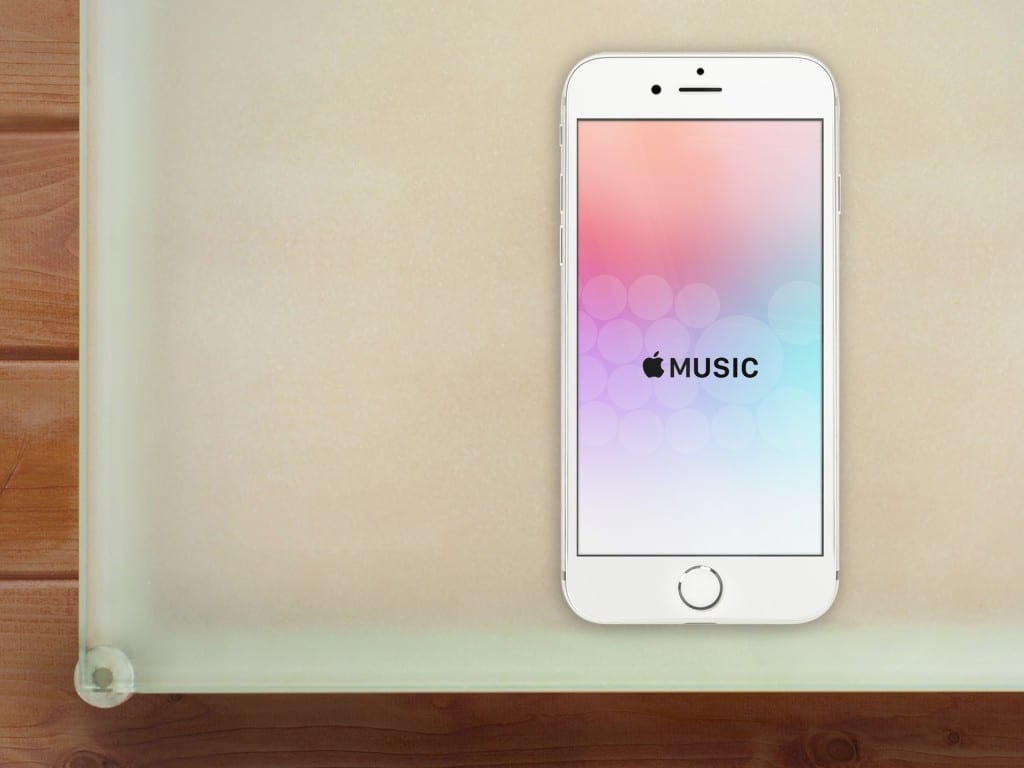
Seguro que en más de una ocasión os ha pasado el caso de recibir una llamada telefónica, atenderla y cuando habéis finalizado, la música continúa reproduciéndose en el lugar en el que se había quedado. En la mayoría de ocasiones es el procedimiento lógico, de ahí que actualmente a través de iOS no podamos desactivar esa opción, para que cuando recibamos una llamada y esta se termine, la música no vuelva a reproducirse nuevamente donde se había quedado. Pero si eres usuario del jailbreak si que es posible. A continuación os mostraos cómo desactiva la reproducción de la música cuando finalizamos una llamada.
Estamos hablando del tweak PauseAfterCall. Como podemos comprobar, el nombre de los tweaks, en la mayoría de los casos, siempre nos ofrece una descripción real del funcionamiento del mismo, y este tweak no podía ser menos. Cuando finalicemos una llamada, mientras estamos escuchando música, gracias al tweak PauseAfterCall, la reproducción se detendrá para que no nos distraiga si tenemos que anotar algún dato relacionado con la llamada en la agenda, enviar un mensaje o volver a efectuar una llamada.
PauseAfterCall no funciona únicamente con Apple Music y con el reproductor de música integrado en iOS, con los que en ocasiones no funciona como debería, sino que también funciona perfectamente con otras aplicaciones de terceros como Spotify, Pandora y más. Este tweak no dispone de ninguna opción de configuración una vez se ha instalado se pone en funcionamiento y evitará que la música que estuviéramos reproduciendo antes de la llamada continúa escuchándose.
El tweak PauseAfterCall está disponible de forma completamente gratuita en la repo BigBoss. Actualmente el jailbreak sólo está disponible hasta la versión de iOS 9.1, y todo parece indicar que si los chinos no agilizan el paso, llegaremos a la décima versión de iOS sin haber vuelto a disfrutar del jailbreak, en especial los usuarios que no nos encontramos en las versiones compatibles con el mismo.
